
Cara Install Dan Konfigurasi NTP Server Di Debian 6 (Squeeze)
Baru Saja saya posting mengenai NTP yang merupakan kepanjangan dari Network Time Protocol selanjutnya saya akan menjelaskan sedikit tentang Cara Install dan Konfigurasi NTP Server di Debian 6 Squeeze, kalo masih ada yang bingung apa sih NTP itu bisa dilihat disini.
Langsung saja yah.
Langkah - langkahnya sebagai berikut :
Langsung saja yah.
Langkah - langkahnya sebagai berikut :
- Sebelumnya masuk dulu ke super user / root
- Masukkan DVD Debian 6 yang ke satu
- Lalu update repositori nya dengan mengetikan apt-cdrom add, lalu apt-get update
- Lalu install NTP Servernya dengan mengetikan apt-get install ntp ntpdate seperti gambar dibawah ini lalu tekan Y, catatan : jangan lupa masukkan DVD Debian 6 yang ke satu.

- Isikan ip address untuk Server NTP kita dengan mengetikan nano /etc/network/interfaces seperti ini :

- Lalu simpan dengan menekan Ctrl+X lalu tekan Y lalu tekan Enter
- Lalu restart interfacenya dengan mengetikan /etc/init.d/networking restart
- Selanjutnya kita konfigurasi NTP nya dengan mengetikan nano /etc/ntp.conf akan tampak seperti ini:

- Lalu cari konfigurasi seperti ini:

- Selanjutnya tambahkan tanda # di depan tulisan "server", ada empat tulisan "server".
- Tambahkan konfigurasi seperti gambar dibawah ini:
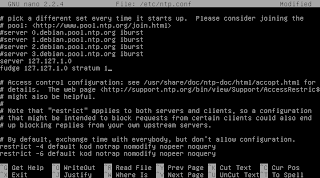
- Lalu cari lagi tulisan "#restrict 192.168.123.0 mask 255.255.255.0 notrust", lalu tambahkan konfigurasi dibawahnya seperti gambar dibawah:

- Lalu simpan konfigurasi dengan menekan tombol Ctrl+X, lalu tekan Y dan tekan Enter
- Lalu restart lagi konfigurasi NTP nya dengan mengetikan /etc/init.d/ntp restart
- Lalu cek apakah konfigurasi sudah benar atau tidak dengan mengetikan ntpq -p, hasilnya seperti gambar dibawah berarti konfigurasinya sudah benar

- Selanjutnya kita tinggal cek di client Windows XP nya
- Kita double-klik jam yang ada di pojok kanan bawah
- Selanjutnya kita pindah ke tab Internet Time
- Lalu kita isikan ip server NTP kita seperti gambar dibawah lalu kita Update Now, apabila hasilnya seperti ini berarti konfigurasinya sudah benar

- Selesai deh NTP Server kita hehehe :D
Demikian seputar Cara Install dan Konfigurasi NTP Server Di Debian 6 (Squeeze)
Wassalam ... :)












